Excel में निरपेक्ष संदर्भ को सापेक्ष संदर्भ में कैसे बदलें/परिवर्तित करें?
आम तौर पर कई प्रकार के सेल संदर्भ होते हैं जिनका उपयोग आप किसी सूत्र में कर सकते हैं, और प्रत्येक प्रकार के सेल संदर्भ आपको सूत्र में विभिन्न उद्देश्यों को प्राप्त करने में मदद कर सकते हैं। आपके पास निम्न प्रकार के सेल संदर्भ हो सकते हैं, जैसे कि निरपेक्ष सेल संदर्भ, सापेक्ष सेल संदर्भ, सापेक्ष पंक्ति संदर्भ निरपेक्ष स्तंभ संदर्भ और निरपेक्ष पंक्ति संदर्भ और सापेक्ष स्तंभ संदर्भ। लेकिन कभी-कभी आपको सूत्र में सेल संदर्भों को बदलकर सूत्र के उद्देश्य को बदलने की आवश्यकता हो सकती है। निम्नलिखित पेचीदा तरीके आपको बताएंगे कि Excel में पूर्ण संदर्भ को सापेक्ष में कैसे बदला जाए।
F4 कुंजी के साथ पूर्ण संदर्भ को सापेक्ष संदर्भ में बदलें
VBA कोड के साथ निरपेक्ष संदर्भ को सापेक्ष संदर्भ में बदलें
एक्सेल के लिए कुटूल के साथ त्वरित संदर्भ को सापेक्ष संदर्भ में बदलें
|
पूर्ण संदर्भ
|

|
सापेक्ष संदर्भ
|
 F4 कुंजी के साथ पूर्ण संदर्भ को सापेक्ष संदर्भ में बदलें
F4 कुंजी के साथ पूर्ण संदर्भ को सापेक्ष संदर्भ में बदलें
शॉर्टकट कुंजी F4 के साथ, हम आसानी से पूर्ण संदर्भ को सापेक्ष संदर्भ में टॉगल कर सकते हैं, कृपया निम्न चरणों का पालन करें:
कर्सर को $A$1 के पीछे रखें, फिर F4 को तीन बार दबाएं, यह क्रमिक रूप से A$1, $A1, A1 हो जाएगा। स्क्रीनशॉट देखें:

|

|

|

|

|

|

|
इस चरण के अनुसार, B1 प्राप्त करने के लिए कर्सर को $B$1 के पीछे रखें।
और यह सेल रेफरेंस एब्सोल्यूट रेफरेंस से रिलेटिव रेफरेंस बन जाएगा।
यदि कई सूत्रों के सेल संदर्भों को बदलने की आवश्यकता है, तो यह तरीका थकाऊ और समय लेने वाला होगा।
 VBA कोड के साथ निरपेक्ष संदर्भ को सापेक्ष संदर्भ में बदलें
VBA कोड के साथ निरपेक्ष संदर्भ को सापेक्ष संदर्भ में बदलें
वीबीए कोड के साथ, आप एक समय में फॉर्मूला सेल संदर्भों की एक श्रृंखला को पूर्ण संदर्भ से सापेक्ष संदर्भ में बदल सकते हैं।
1. वह सीमा चुनें जिसे आप बदलना चाहते हैं।
2। क्लिक करें डेवलपर > Visual Basic के या आप दबा सकते हैं ऑल्ट + F11, एप्लिकेशन विंडो के लिए एक नया Microsoft Visual Basic प्रदर्शित किया जाएगा, क्लिक करें सम्मिलित करें > मॉड्यूल, और निम्नलिखित कोड को इसमें इनपुट करें मॉड्यूल:
वीबीए: निरपेक्ष को सापेक्ष संदर्भ में बदलें।
Sub ConverFormulaReferences()
'Updateby20140603
Dim Rng As Range
Dim WorkRng As Range
Dim xName As Name
Dim xIndex As Integer
On Error Resume Next
xTitleId = "KutoolsforExcel"
Set WorkRng = Application.Selection
Set WorkRng = Application.InputBox("Range", xTitleId, WorkRng.Address, Type:=8)
Set WorkRng = WorkRng.SpecialCells(xlCellTypeFormulas)
xIndex = Application.InputBox("Change formulas to?" & Chr(13) & Chr(13) _
& "Absolute = 1" & Chr(13) _
& "Row absolute = 2" & Chr(13) _
& "Column absolute = 3" & Chr(13) _
& "Relative = 4", xTitleId, 1, Type:=1)
For Each Rng In WorkRng
Rng.Formula = Application.ConvertFormula(Rng.Formula, XlReferenceStyle.xlA1, XlReferenceStyle.xlA1, xIndex)
Next
End Sub
3। तब दबायें ![]() कोड को चलाने के लिए बटन, और कनवर्ट करने के लिए एक श्रेणी का चयन करने के लिए एक प्रॉम्प्ट बॉक्स पॉप आउट हो जाएगा, फिर ओके पर क्लिक करें और एक अन्य संवाद आपको संकेत देगा कि आप किस प्रकार का उपयोग करना चाहते हैं। फिर आप अपनी ज़रूरत का सही प्रकार चुन सकते हैं। इस उदाहरण के लिए, मैं 4 सम्मिलित करूंगा। स्क्रीनशॉट देखें:
कोड को चलाने के लिए बटन, और कनवर्ट करने के लिए एक श्रेणी का चयन करने के लिए एक प्रॉम्प्ट बॉक्स पॉप आउट हो जाएगा, फिर ओके पर क्लिक करें और एक अन्य संवाद आपको संकेत देगा कि आप किस प्रकार का उपयोग करना चाहते हैं। फिर आप अपनी ज़रूरत का सही प्रकार चुन सकते हैं। इस उदाहरण के लिए, मैं 4 सम्मिलित करूंगा। स्क्रीनशॉट देखें:
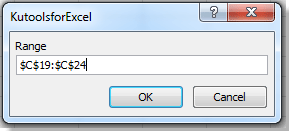
|

|

|
4। तब दबायें OK. चयन में सभी निरपेक्ष संदर्भों को सूत्र में सापेक्ष संदर्भों में बदल दिया गया है।
यह एक मल्टीफ़ंक्शन VBA कोड है, इस कोड के साथ; आप निरपेक्ष संदर्भ के सापेक्ष भी बदल सकते हैं, निरपेक्ष पंक्ति बदल सकते हैं या निरपेक्ष कॉलम बदल सकते हैं।
 एक्सेल के लिए कुटूल के साथ त्वरित संदर्भ को सापेक्ष संदर्भ में बदलें
एक्सेल के लिए कुटूल के साथ त्वरित संदर्भ को सापेक्ष संदर्भ में बदलें
एक्सेल के लिए कुटूल: 100 से अधिक उपयोगी एक्सेल ऐड-इन्स के साथ, 30 दिनों में बिना किसी सीमा के आज़माने के लिए निःशुल्क। अब समझे
एक्सेल के लिए कुटूल आपको निरपेक्ष संदर्भ को सापेक्ष संदर्भ में या इसके विपरीत जल्दी और आसानी से बदलने की सुविधा देता है। कृपया इस प्रकार करें:
चरण 1. उस श्रेणी का चयन करने के लिए जाएं जिसमें वे सूत्र शामिल हैं जिन्हें आप वर्कशीट में सेल संदर्भ बदलना चाहते हैं।
चरण 2 क्लिक करें कुटूल > सन्दर्भ परिवर्तित करें. यह प्रदर्शित करेगा फ़ॉर्मूला संदर्भ परिवर्तित करें संवाद बकस। स्क्रीनशॉट देखें:
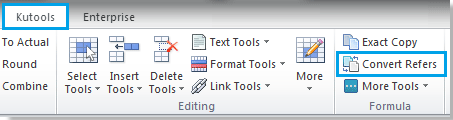
|

|

|
चरण 3. चेक रिश्तेदार को और क्लिक करें Ok or लागू करें में सूत्र संदर्भ परिवर्तित करें संवाद. यह पूर्ण संदर्भ को सापेक्ष संदर्भ में बदल देगा।
यदि आप सेल संदर्भों को कॉलम निरपेक्ष या पंक्ति निरपेक्ष में बदलना चाहते हैं, तो कृपया जांचें निरपेक्ष स्तंभ करने के लिए विकल्प या पंक्तिबद्ध करने के लिए निरपेक्ष विकल्प.
के बारे में अधिक विस्तृत जानकारी के लिए संदर्भ परिवर्तित करें, कृपया अवश्य पधारिए कन्वर्ट संदर्भ सुविधा विवरण.
सापेक्ष लेख:सापेक्ष संदर्भ को निरपेक्ष संदर्भ में बदलें
सर्वोत्तम कार्यालय उत्पादकता उपकरण
एक्सेल के लिए कुटूल के साथ अपने एक्सेल कौशल को सुपरचार्ज करें, और पहले जैसी दक्षता का अनुभव करें। एक्सेल के लिए कुटूल उत्पादकता बढ़ाने और समय बचाने के लिए 300 से अधिक उन्नत सुविधाएँ प्रदान करता है। वह सुविधा प्राप्त करने के लिए यहां क्लिक करें जिसकी आपको सबसे अधिक आवश्यकता है...

ऑफिस टैब ऑफिस में टैब्ड इंटरफ़ेस लाता है, और आपके काम को बहुत आसान बनाता है
- Word, Excel, PowerPoint में टैब्ड संपादन और रीडिंग सक्षम करें, प्रकाशक, एक्सेस, विसियो और प्रोजेक्ट।
- नई विंडो के बजाय एक ही विंडो के नए टैब में एकाधिक दस्तावेज़ खोलें और बनाएं।
- आपकी उत्पादकता 50% बढ़ जाती है, और आपके लिए हर दिन सैकड़ों माउस क्लिक कम हो जाते हैं!



